
MyPaint هو تطبيق متعدد المنصات مفتوح المصدر ومجاني مكتوب بلغات C و C ++ و Python وأن الكود الخاص به تم إصداره بواسطة GPL v2. هذا التطبيق تستخدم للتوضيح والرسم باستخدام قرص رقمي لتحقيق أقصى استفادة من هذا التطبيق ، على الرغم من أنه من الممكن أيضًا الرسم باستخدام الماوس
له واجهة بسيطة، حيث يتم تعيين اختصار لوحة مفاتيح لجميع وظائف الرسم الأساسية تقريبًا ، مما يجعل الوصول إلى الأدوات أسرع.
كما أعرف يمكنك إخفاء الواجهة الرسومية بالكامل وتركيز كل الانتباه على الرسم دون تشتيت الانتباه بأزرار أو مجاذيف غير ضرورية أو معقدة.
لا توجد أدوات تحديد أو علامات أو مضلعات أو أدوات قطارة أو أدوات تحكم في التوضيح / التمويه أو فراغات لونية أو فلاتر أو شبكات تقلق بشأنها ، يكفي فقط.
مع ذلك ، يبذل MyPaint كل ما في وسعه لتزويد الرسام بأفضل تجربة رسم ممكنة.
ميزات MyPaint التراجع والإعادة ، تمامًا كما أن حجم اللوحة الفعلية التي تم رسمها عليها لا نهائي ، لذلك لا يتعين عليك اختيار أبعاد البكسل قبل البدء.
MyPaint استخدم تنسيق ملف Open Raster (الذي يعتمد على تنسيق Open Document) بشكل افتراضي لحفظ الأعمال ، على الرغم من أنه يمكن أيضًا حفظها كصورة PNG أو JPG.
من بين ميزات هذا التطبيق ما يلي:
- إنه متعدد المنصات. يعمل على أنظمة Linux و Windows و Mac OS.
- يتميز بالعديد من خيارات إنشاء وتكوين الفرشاة
- قماش غير محدود.
- دعم طبقة الأساس.
- فرش قابلة للتكوين للغاية
- وضع ملء الشاشة دون تشتيت الانتباه
- توافق واسع مع لوحات الرسوميات
- السرعة والبساطة والتعبير.
- نموذج أصباغ واقعي مشابه للطلاء.
- مساحة ألوان RGB خطية 70 بت 15 بت
- يتم تخزين إعدادات الفرشاة مع كل ضربة على اللوحة القماشية.
- الطبقات والصيغ المختلفة ومجموعات الطبقات
كيفية تثبيت Mypaint على Ubuntu ومشتقاته؟
إذا كنت مهتمًا بتثبيت هذا التطبيق على نظامك ، فيمكنك القيام بذلك باتباع الإرشادات التي نشاركها أدناه.
من المهم ذكر ذلك MyPaint هو تطبيق يمكنك العثور عليه داخل مستودعات Ubuntu، لذلك يمكنك تثبيت هذا التطبيق على نظامك مباشرة من مركز البرامج بالبحث عن "mypaint".
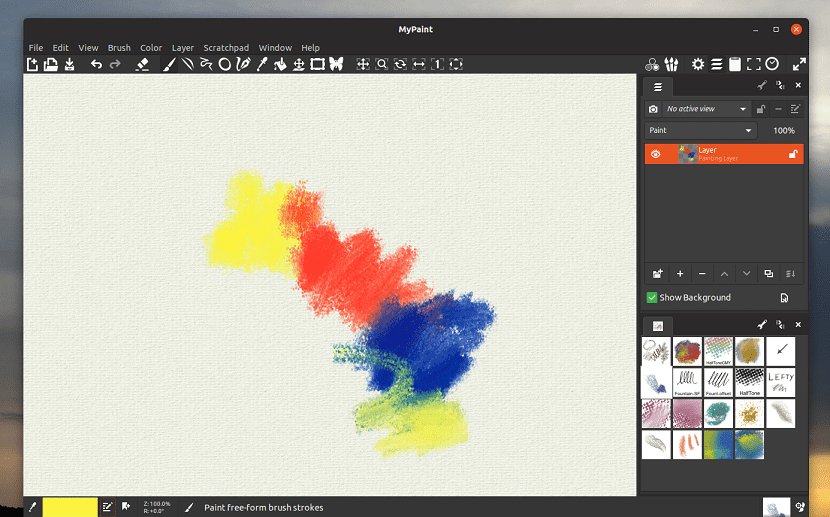
O من المحطة (والتي يمكنك فتحها باستخدام مجموعة المفاتيح Ctrl + Alt + T) ونكتب فيه الأمر التالي:
sudo apt-get install mypaint
يجب أن يعرفوا ذلك أيضًا يوجد مستودع سيوفر لنا أحدث إصدارات MyPaint بسرعة أكبر هذا بخلاف الحزمة المعروضة في مستودعات ubuntu (والتي تستغرق وقتًا أطول ليتم تحديثها).
لهذا أول شيء سنفعله هو إضافة المستودع إلى نظامنا ، وتنفيذ الأمر التالي في Terminal:
sudo add-apt-repository ppa:achadwick/mypaint-testing -y
تم ذلك الآن سنقوم بتحديث قائمة الحزم الخاصة بنا بـ:
sudo apt-get update
أخيرًا ، سنقوم بكتابة الأمر التالي لتثبيت التطبيق:
sudo apt-get install mypaint
التثبيت من FlatHub
إذا كنت لا ترغب في إضافة أي مستودع إلى نظامك وكنت تحب حزم Flatpak ، فيجب أن تعلم أن MyPaint بها مثل هذه الحزمة.
للتثبيت فقط يجب أن يكون لديك الدعم لتثبيت هذا النوع من التطبيقات على جهاز الكمبيوتر الخاص بك وتنفيذ الأمر التالي:
flatpak install flathub org.mypaint.MyPaint
وفي حالة عدم العثور على مشغل التطبيق في قائمة التطبيق ، يمكنك تشغيل MyPaint من الجهاز باستخدام:
flatpak run org.mypaint.MyPaint
كيفية إلغاء تثبيت MyPaint من Ubuntu؟
أخيرًا ، إذا كنت تريد ، لسبب ما ، إزالة هذا التطبيق من نظامك لأنه لم يكن كما توقعت أو أنه ببساطة لم يكن يعمل بالنسبة لك.
يمكنك القيام بذلك عن طريق فتح Terminal وفيه ستقوم بتنفيذ الأمر التالي:
sudo apt-get remove mypaint mypaint-data-extras --auto-remove
Y إذا قمت بتثبيت التطبيق من المستودع الخاص به ، فستحتاج أيضًا إلى إزالة المستودع من قائمتك.
هذا يمكنك التخلص منه عن طريق تنفيذ الأمر التالي بالإضافة إلى ذلك:
sudo add-apt-repository ppa:achadwick/mypaint-testing -r -y